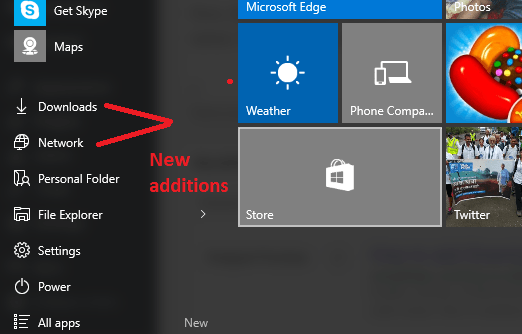Eerdere versies van Microsoft-vensters zoals Windows 7 hebben een downloadmap die in het startmenu is weggestopt. Maar in Windows 10 hebben ze geen downloadmap of netwerk in het startmenu. Maar u hoeft zich geen zorgen te maken, want Windows 10 heeft gebruikers veel flexibiliteit gegeven om het startmenu in hoge mate aan te passen. Hieronder vindt u een gids met schermafbeeldingen om u te helpen bij het plakken van downloads, netwerk of muziek enz. mappen in het startmenu.
Netwerk toevoegen en map downloaden om menu te starten Fold
Stap 1 - Ga eerst naar uw bureaublad en klik met de rechtermuisknop ergens. Klik in het menu dat verschijnt op personaliseren zoals weergegeven in de afbeelding hieronder.

Klik nu op Begin bevindt zich in het deelvenster linksonder.
Klik ten slotte op Kies welke mappen bij het opstarten moeten verschijnen
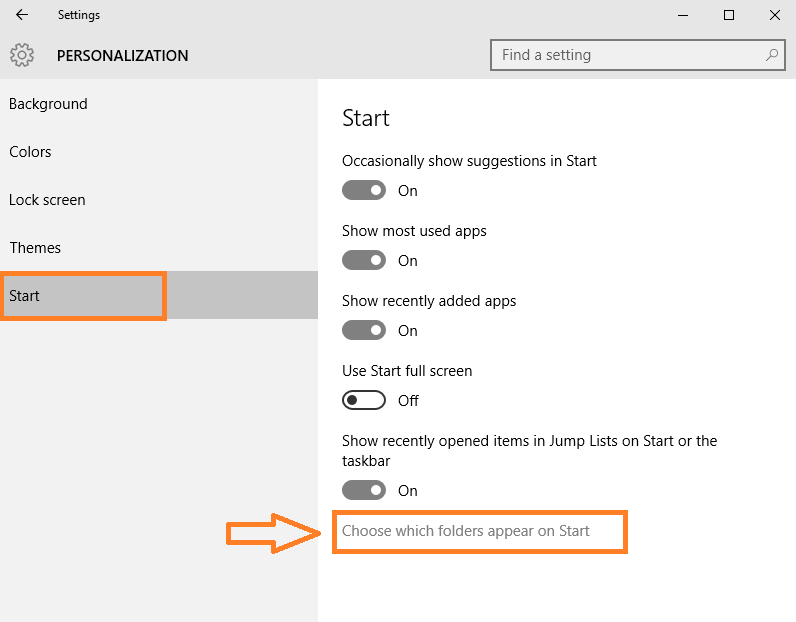
Verander nu uit de reeks opties de status in uit en aan, afhankelijk van of u ze wilt of niet in het startmenu. Hier wilde ik bijvoorbeeld dat de downloadmap en het netwerk in mijn startmenu zouden verschijnen. Dus ik heb ze aangezet.
Nu, toen ik mijn startmenu startte door op het Windows-pictogram linksonder te klikken, vond ik ze daar, zodat ik ze snel kon openen.